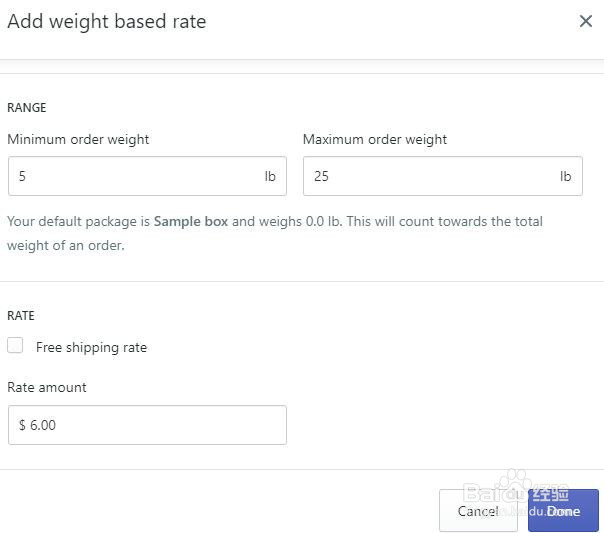1、在shopify后台设置中找到shipping页面,点击添加运费模板,填写运费模板名称,你能看懂的名称即可,用户是看不到这个名字的。
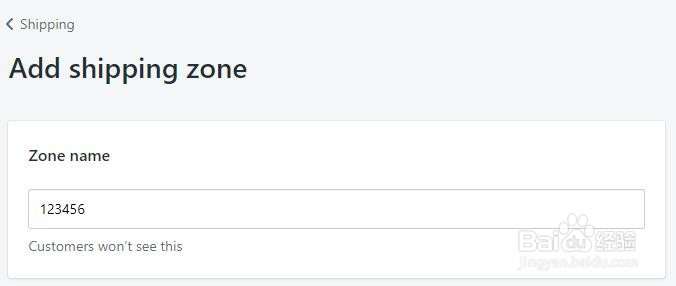
2、选择国家,为了方便大家看,我选择了亚洲的所有国家,点击确定。
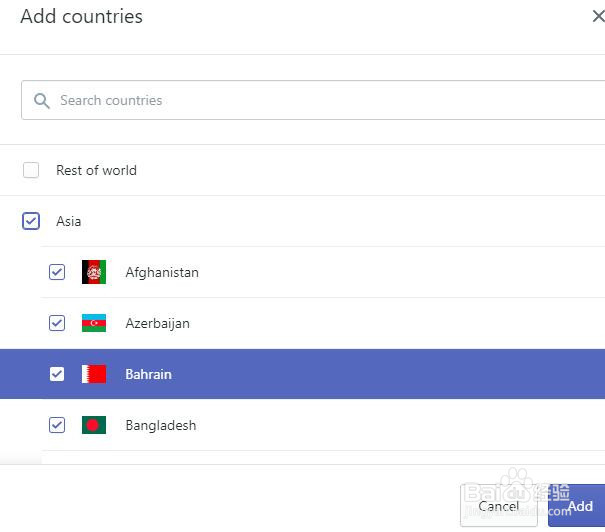
3、设置不同价格产品的运费,首先设置免运费价格区间,根据你自身产品情况设置,我随便填的价格进行举例,然后勾选免运费按钮,点击确定。
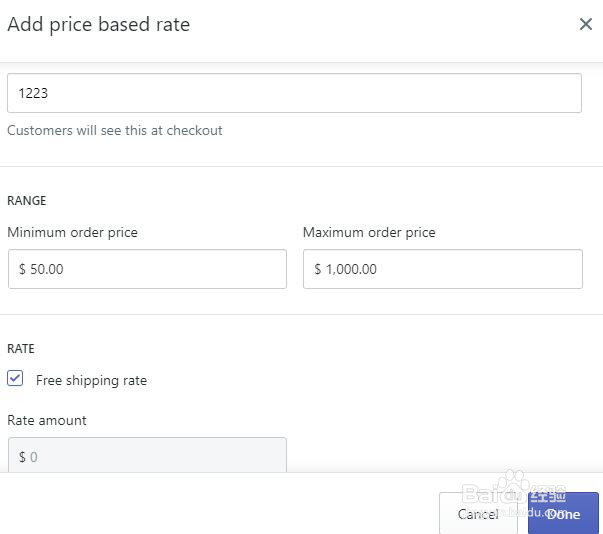
4、设置有运费价格区间,产品处于低价区间时需要加收相应运费,我只写了一个区间,大家可以进行细分。
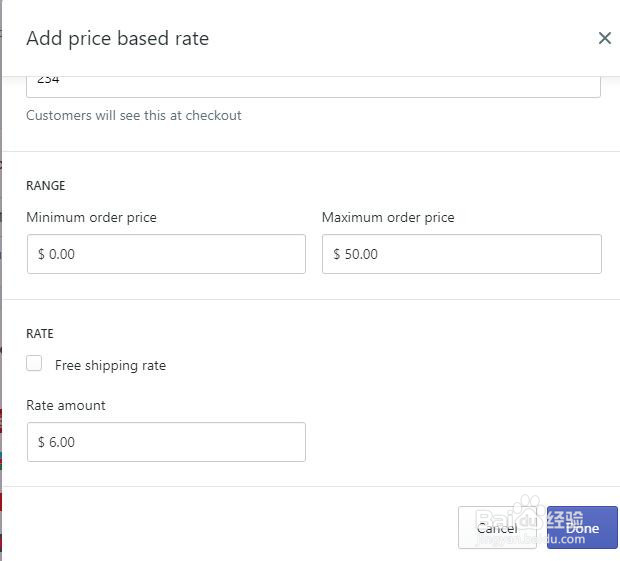
5、设置重量区间运费,当产品价格不超过5磅时,勾选免运费按钮。

6、当产品重量处于5磅到25磅时需要加收相应的运费,根据自身需求进行区间设置。